So überprüfen Sie die OpenSSL-Version unter Windows und Linux
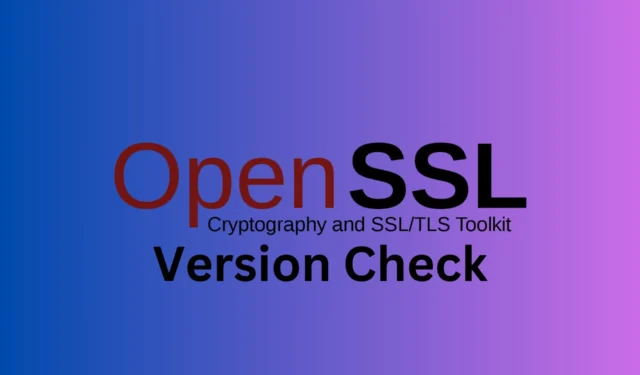
Um die Sicherheit und Funktionalität Ihres Systems aufrechtzuerhalten, müssen Sie unbedingt sicherstellen, dass Ihre OpenSSL-Version auf dem neuesten Stand ist. Egal, ob Sie Entwickler oder Systemadministrator sind: Wenn Sie wissen, wie Sie Ihre OpenSSL-Version schnell überprüfen können, kann Ihnen das viel Kopfzerbrechen ersparen. Hier finden Sie eine Kurzanleitung, mit der Sie Ihre OpenSSL-Version mühelos überprüfen können.
Wie überprüfe ich die Version von OpenSSL?
1. Verwenden des OpenSSL-Versionsbefehls
- Öffnen Sie das Terminal/die Eingabeaufforderung :
- Für Windows: Klicken Sie auf das Startmenü , geben Sie cmd ein und drücken Sie Enter.
- Für Linux/macOS: Drücken Sie Ctrl+ Alt+ T, um das Terminal zu öffnen.
- Führen Sie den Befehl aus :
- Geben Sie openssl version ein und drücken Sie Enter.
- Geben Sie stattdessen „openssl version -a“ ein, um ausführliche Informationen mit Flags zu erhalten .
Sie sehen die OpenSSL-Versionsnummer und das Veröffentlichungsdatum. Dieser Befehl ist unkompliziert und liefert Ihnen sofort die erforderlichen Details. Wenn Sie dies bevorzugen, funktioniert er auch in PowerShell genauso.
Mit dieser Lösung können Sie Ihre OpenSSL-Version am schnellsten überprüfen und sie ist hilfreich, um sicherzustellen, dass Ihre Software auf dem neuesten Stand ist, oder zur Fehlerbehebung.
2. Prüfung über den Paketmanager (Linux)
- Drücken Sie Ctrl+ Alt+ T, um das Terminal zu öffnen.
- Führen Sie den folgenden Befehl aus, um die installierten Pakete zu überprüfen :
- Für Debian/Ubuntu:
apt list -a openssl - Für RedHat/CentOS:
dnf list --all openssl
- Für Debian/Ubuntu:
Hier werden alle installierten Versionen von OpenSSL aufgelistet, die von Ihrem Paketmanager verwaltet werden. Diese Lösung hilft Ihnen zu verstehen, welche Versionen im Repository Ihrer Distribution verfügbar sind und welche Sie installiert haben.
3. Verwenden des Strings-Befehls für Bibliotheken (Linux)
- Drücken Sie
Ctrl + Alt + T, um das Terminal zu öffnen. - Führen Sie den Befehl aus :
- Navigieren Sie zu dem Verzeichnis, in dem sich Ihre OpenSSL-Bibliotheken befinden. Normalerweise
/usr/lib/ssl - Laufen
strings libcrypto.so | grep "^OpenSSL \S\+ [0-9]\+ \S\+ [0-9]\+"
- Navigieren Sie zu dem Verzeichnis, in dem sich Ihre OpenSSL-Bibliotheken befinden. Normalerweise
Dadurch wird die Version der OpenSSL-Bibliothek direkt aus der Binärdatei ausgegeben. Diese Lösung ist nützlich, wenn Sie mehrere OpenSSL-Installationen haben oder die mit einer Anwendung gebündelte OpenSSL-Version überprüfen müssen.
4. Programmatische Prüfung in C++
- Fügen Sie die erforderlichen OpenSSL-Header in Ihren C++-Code ein.
- Code-Auszug :
#include <openssl/opensslv.h> #include <iostream> int main() { std::cout << SSLeay_version(SSLEAY_VERSION) << std::endl; return 0; } - Kompilieren Sie Ihr Programm mit einem OpenSSL-gebundenen Compiler und führen Sie die ausführbare Datei aus.
Dieses Programm gibt die in Ihrer C++-Anwendung verwendete OpenSSL-Version aus. Mit dieser Lösung können Entwickler programmgesteuert die in ihren Anwendungen verwendete OpenSSL-Version überprüfen, was insbesondere während der Entwicklung und des Debuggens nützlich ist.
Mit diesen Lösungen können Sie die OpenSSL-Version auf verschiedenen Systemen und in verschiedenen Kontexten problemlos überprüfen. Durch regelmäßiges Überprüfen Ihrer OpenSSL-Version können Sie die Sicherheit und Funktionalität Ihres Systems gewährleisten. Halten Sie Ihre Software immer auf dem neuesten Stand, um sie vor Sicherheitslücken zu schützen.
Wenn sich das Windows-Terminal nicht öffnen lässt, klicken Sie auf diesen hervorgehobenen Link, um Möglichkeiten zur schnellen Behebung des Problems zu erfahren.
Wenn Sie weitere Fragen oder Vorschläge haben, können Sie diese gerne im Kommentarbereich weiter unten hinterlassen.



Schreibe einen Kommentar